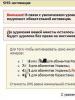Как активировать сим-карту Yota, а также выполнить настройки некоторых точек доступа. Как настроить сим карту Yota на Android планшете и телефоне — расширяем границы услуг мобильных операторов Активация yota без приложения
Как активировать сим карту Yota сразу после покупки и получить доступ ко всем возможностям нового оператора? Просто следуйте нашей простой инструкции по активации симки Йота!
В то время, когда у всех остальных мобильных операторов активация происходит сама (при запуске сервер сам передает необходимые данные на устройство и прописывает их в настройках), в Yota приходится все делать самостоятельно. Однако этот процесс занимает всего около минуты и не вызовет никаких неудобств.
Что такое активация сим?
В сим картах других операторов вам не придется вручную вписывать параметры интернета. Если вы , то первым делом необходимо активировать новую симку. Если в Ете вы не зададите параметры интернета в настройках, то с большой вероятностью вы не сможете пользоваться сетью. Рассмотрим, как активировать симку Йота на телефоне подробнее.
Пошаговая инструкция
Придерживайтесь следующей пошаговой инструкции:
- После покупки симки вставьте ее в свой смартфон, предварительно выключив устройство. Это гарантирует отсутствие проблем с активацией и стабильной работой;
- Вставьте симку в лоток, прежде чем включить;
- Включите смартфон снова и дождитесь загрузки;
- Когда на экране появится название оператора – все готово. Осталось проверить интернет.
Как активировать на Android и выйти в интернет
Для этого вам понадобятся настройки устройства:
- В главном меню выберите пункт «Настройки»;
- Далее найдите в списке «Мобильная связь»;
- Попробуйте заново найти сеть, если это не поможет, то переходите к следующему пункту;



- Откройте пункт меню «Точки доступа APN»;
- Если в нем ничего нет, то нажмите на «Создать новую точку доступа»;
- Заполните форму, в которой нужно вписать имя (Yota) и адрес (internet.yota);



- Сохраните точку доступа.
После проделанной операции, возможно потребуется вытащить симку и подключить заново в телефон. Если сеть не нашлась автоматически и не помогла ручная активация сим карты Йота, то рекомендуется обратиться в точку продаж, где приобреталась сим карта. Вам либо выдадут новый экземпляр с другим номером, либо решат проблему с вашим телефоном, если неисправность заключается в нем. Если у вас нет необходимой сим-карты, вы всегда можете .
Теперь вы знаете, как активировать сим карту Ета на планшете или телефоне. Всю остальную информацию по поводу настройки и управления можно найти в соседних разделах нашего сайта.
Статьи и Лайфхаки
К счастью, оценить все достоинства безлимитного онлайн соединения оператора теперь могут не только пользователи смартфонов. Наша статья подскажет, как активировать yota на планшете и что для этого потребуется. На сегодняшний день SIM-карты для планшетов можно приобрести уже более чем в двух десятках российских городов, и их число впоследствии будет только увеличиваться.
Как активировать SIM-карту Yota на планшете и что для этого нужно
Клиенты российского оператора пользуются его мобильным Интернетом без каких-либо ограничений по трафику. Вероятно, именно этот фактор стал одной из главных причин того, что свыше семнадцати тысяч человек и владельцев планшетов проголосовали за соответствующее нововведение на сайте компании.
Очевидно, что большая диагональ экрана такого устройства, как планшет, кажется особенно привлекательным доводом в пользу использования гаджета для веб-сёрфинга. Всё больше тех, кто регулярно пользуется Интернетом, предпочитают хранить важные данные на «облачных» серверах, что особенно практично в дороге. Добавим, что скорости 4G LTE соединения, предлагаемой оператором, вполне хватит и для просмотра кино. В сочетании с крупной диагональю экрана можно сделать заключение о том, что онлайн просмотр видео в HD-разрешении будет выглядеть особенно привлекательно.
Теперь о том, как активировать yota на планшете. Такая активация происходит при первом же подключении к сети сотового оператора автоматически. Иными словами, достаточно просто установить SIM-карту в специально отведённый для этого слот и подождать, пока произойдёт подключение. Через некоторое время на экране должен появиться логотип оператора.
Добавим, что после подключения к сети при условии положительного баланса на счету абонент также должен получить доступ к мобильному Интернету. Если подключиться к нему не получается, стоит проверить правильность точки доступа. В случае, если таковая не указана, прописывают internet.yota в графе APN вручную (ищут такую графу в разделе «Сотовые данные» в настройках устройства).
Как ещё можно активировать SIM-карту Yota на планшете
Одним из самых полезных советов на данном этапе будет регистрация в Личном кабинете на сайте оператора. Переходим на официальный сайт компании. После создания собственного Личного кабинета регистрируем новое устройство в соответствующем разделе.
На какую максимальную скорость мобильного Интернета можно будет рассчитывать? Это зависит от целого ряда факторов. Среди них: конкретная модель планшета, уровень покрытия 4G сети, погодные условия, высотные застройки и так далее. В среднем скорость может составлять от 5 до 20 мегабит в секунду.
Мобильный оператор Yota предоставляет сим-карты через специализированное приложение, которое доступно для Android, iOS, а также продает через офисные центры партнеров. Если с покупкой сим-карты все понятно, то с активацией у многих пользователей возникают проблемы.
Например, у того же Билайна и других операторов активация производится специальным набором комбинаций, и практически все действия производятся сразу же при покупке техническим специалистом сервиса или продавцом. Как же активировать сим-карту yota пользователю, если ранее он не работал с данным оператором?
Сразу стоит отметить, что политика продаж сим карт у этого оператора значительно отличается от других сервисов. Если в МТС или Билайн мы можем использовать одну и ту же сим-карту на всех устройствах, то у Йота для каждого устройства своя определенная карта.
Всего на данный момент представлено 3 типа SIM-карт:
- Для телефонов
- Для планшетов
- Для модемов
Как правильно активировать сим-карту yota на телефоне
После получения карты у курьера или приобретения в официальных офисах продаж, вам необходимо открыть заднюю крышку телефона, вставить SIM-карту в устройство и включить его. В течении минуты сим-карта будет активирована автоматически.
Если вы хотите изменить тарифный план, зайдите в приложение, установленное на вашем смартфоне. Обязательно проверьте, чтобы ваш телефон подключился к сети 2G, 3G, и, конечно же, 4G. На экране будут появляться соответствующие значки в верхней части экрана.
Иногда активация в автоматическом режиме не работает. Например, это может быть в том случае, если вы находитесь в зоне, где поблизости отсутствуют вышки сотового оператора или ваш телефон неисправен, возникают различные помехи в работе yota. В любом случае, выход из данной ситуации есть. Вам нужно в ручном режиме создать профиль и вписать имя точки – internet.yota.
Активация симки Йота на iOS
Для активации сим-карты на устройствах под операционной системой iOS нужно осуществить несколько манипуляций. Вставьте SIM в устройство, включите его и подождите 1-2 минуты. В течение этого времени карта активируется, и в верхней части экрана появится значок, отображающий уровень сигнала и тип доступной сети для передачи данных.
Если по каким-то причинам автоматическая активация на iPhone или iPad не работает, активируйте вручную , создав профиль для нового сотового оператора.
- Заходите в «Настройки», далее «Сотовая связь» и «Сотовые данные».
- Переходите во вкладку APN. Здесь вписываете APN следующий: internet.yota. Все остальные графы оставляете пустыми и сохраняете данные.
Как активировать SIM-карту Yota на Android
Активация сим карты Йоты на устройствах под управлением Android практически такая же, как и на любом другом смартфоне. Вставьте новую SIM-карту в планшет или телефон (учтите, что у данного оператора для каждого типа устройств свои карты), включите аппарат и дождитесь, пока появится уведомление об активации и в верхней части экрана отобразится полоска с уровнем сигнала.
В случае если автоматически активировать сим-карту не представляется возможным, воспользуйтесь следующей инструкцией:
- Найдите пункт меню «Настройки».
- Перейдите во вкладку «Еще», далее «Мобильная сеть» — «Точки доступа APN» — «Изменить/Создать новую точку доступа».
- Вписываете Имя — «Yota», APN-адрес – «internet.yota».
- Сохраняете все изменения и ждете, пока ваше устройство обнаружит новую сеть. На экране в верхней части появится полоска сигнала сети.
Как активировать SIM-карту yota на Windows Phone
На операционной системе Windows Phone работает много устройств, и часть из них уже использует yota. Как правило, активация происходит автоматически сразу же после установки SIM в мобильный телефон. Если же этого не происходит, то активируйте в ручном режиме.
- Зайдите во вкладку «Настройки» — «Точка доступа» — «Добавить точку доступа».
- Впишите новый APN адрес: internet.yota. Сохраните данные. И дождитесь, пока устройство обнаружит новую сеть, и обновит информацию.
Как активировать сим-карту оператора Йота на компьютере
Процесс активации сим-карт от сотового оператора yota на персональном компьютере отличается незначительно. Как правило, SIM необходимо сначала вставить в USB-модем и подключить его через один из USB-портов. Если у вас есть USB 3.0 – включайте туда. Система автоматически определит новое оборудование, установит драйвера (они находятся в самом модеме).
Как только программное обеспечение будет установлено, нужно будет произвести активацию. Зайдите в любой из браузеров и перейдите на какой-нибудь сайт. Система автоматически переадресует вас на страницу создания собственного профиля. В конечном итоге вам будет присвоен статус зарегистрированного пользователя, а также выдан логин и пароль от учетной записи.
Помощь специалистов
Если в процессе активации SIM будут возникать какие-либо трудности, и в данном материале нет для них решения – обратитесь в сервисный центр Yota. Это можно сделать следующими способами:
- По телефону 8-800-550-00-07 (Для абонентов звонок бесплатный)
- На официальном сайте (помощь осуществляется через встроенную форму поддержки)
Также можно зайти на официальный сайт, из общего списка выбрать город, в котором вы находитесь, просмотреть список офисов и прийти лично с паспортом и сим-картой.
Как только долгожданная карточка известного оператора Yota получена, у клиента возникает вполне закономерный вопрос: как активировать сим карту Yota? Нужны ли какие-либо специфические действия? Особенности активации сим-карты Yota.
В случае данного провайдера нужно сразу заметить, что активация карты всегда происходит в автоматическом режиме. Сразу же, как только карта вставлена в устройство и распознана, необходимо запустить фирменное приложение Yota, благодаря которому активация и происходит. При этом никаких дополнительных операций, касающихся того, как активировать сим-карту yota на телефоне – делать не нужно.
Если смартфон распознал сим-карту, нужно выбрать тариф, который наиболее приемлем пользователю. Для этого кликните на высветившееся окно «Выберите условия подключения», появятся возможные варианты – выбирайте наиболее для себя удобный вариант. Затем наступает время настроек Интернет-соединений и ММS (в основном эти настройки тоже происходят в автоматическом режиме).
Имейте также в виду: связь с оператором может быть только в том случае, если сим-карта распознана и активна.
Пользователи, бывает, сталкиваются с проблемой некоторых устройств, в которых нужно точку доступа к APN-internet.yota вводить в ручном режиме. Сделать это совсем несложно, достаточно выполнить всего лишь несколько шагов.
Как создать точку доступа в OC Android
Для этого заходим на телефоне в раздел «Настройки», выбираем из развертки «Еще» — «Мобильная сеть» и переходим в «Точки доступа». Здесь нужно выбрать функцию «Точку доступа создать», присвоить имя Yota и в строке APN ввести запись: internet.yota. Точка доступа создана, заполнение других полей не требуется.
Как создать точку доступа для Windows Phone
Для создания вручную точки доступа для Windows Phone необходимо на устройстве зайти в раздел «Настройки», в котором найти и выбрать в «Точки доступа». Нажать «+», что подразумевает добавление новой точки доступа и в соответствующей строке ввести запись: internet.yota, после чего кликнуть на «Сохранить». Когда созданная точка доступа сохранена, необходимо ее снова выбрать и дождаться, пока появиться статус «Активна».
Как создать точку доступа для iOS
Для того чтобы создать точку доступа для iOS, необходимо на устройстве перейти в раздел «Настройки», выбрать «Сотовая связь», а оттуда в перейти в подраздел «Сотовые данные». Там, найти строку для APN и ввести запись: internet.yota. Точка доступа создана, заполнение других полей не требуется.
Интернет 4G от Yota по технологии LTE набирает популярность. Компания Yota предоставляет услуги связи по безлимитной беспроводной сети. Пользователь, решивший стать клиентом провайдера yota, приобретает у него необходимое оборудование для компьютера или сим-карту для мобильного телефона. Следующий шаг, который нужно сделать – подключение устройств и их активация.
Потребуется:- компьютер с операционной системой Windows XP SP3 и выше; Mac OS; Linux с поддержкой USB; или смартфон с ОС Android, iOS или Windows Phone;
- модем, роутер или антенна Yota (заказать на сайте компании);
- установочный компакт-диск (прилагается к оборудованию в комплекте).